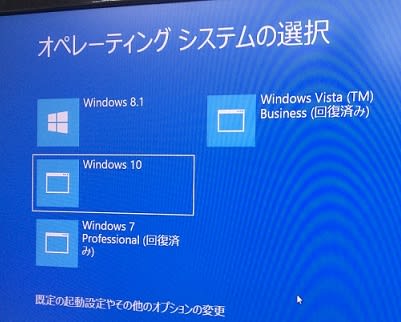
バレンタインデーもひな祭りも終わりだい。とおに終わってる。

と、しょっぱなから 投げやりなこと。

ドジ講師「お雛祭りも終わりましたねえ。」
生徒さん ぷっと笑って「関係ないけど」
ドジ講師「こっちだって、関係ないですよ。ハハ」

生徒さん ぷっと笑って「関係ないけど」
ドジ講師「こっちだって、関係ないですよ。ハハ」
生徒さんは、年配の方が多いので、子供のために ひな祭りのイベントをやるなんて、あまりないみたい。
さらに、どういうわけか、息子さん持ちのお母さんが多いときてる。
さらにひな祭りなんか関係ないわけよ。
男の子さんの母親がうちの教室に多いわけ ご存じ?(どうでもいいって?まあまあそう言わずに
 )
)生徒さんからのお話では、娘さんはパソコンだのスマホだのそこそこ、親にでも教えてくれるけど、息子は仕事で夜遅いうえに、
聞いても母親には教えてくれないというか話す機会も少ないから、自分でやらなきゃしょうがなくて、教室に通うようになったって何人かの生徒さんから聞いた。
「教えてくれないんですよ。」て話してるのは、大概 男の子のお母さん。男の子というか、大人の男性のお母さんがほとんどだけど。
(全部が全部ってわけじゃあないからね。あしからず。)

息子、娘にかかわらず、親にパソコンだのスマホだの教えるのは、めんどくさいし、感情的になるのは、わかった話。
家族がみんな 手年足取り 教えあいしてたら、パソコン・スマホ教室なんていう業種はなくなるわけよ。



話はぶっ飛び
メインのテーマへGO
今日のテーマは パソコン講師の(インストラクターってドジ講師にはいまいち 合わない模様)完全忘備録。
パーティション管理、ハードディスクバックアップ、コピーの機能を持つParagon Hard DiskManager15を使って
小さかった、Windows7の領域を大きくして、拡張パーティションの空いたところに、新たに論理ドライブを作り、そこに 新規にWin10をインストールしたい。
既存の拡張パーティションは論理ドライブ一つ入ってて、素材データのみの55GBしかない。せまい!
ハードディスク容量は1TB
中身は たぶん500GBのハードディスク(Win7,Vistaが入ってた)を2年前Win8.1を新規インストールするためにコピーしたものだと思います。だから、後ろががら空き未割り当てが340Gときてる。
ここんところ,チビチビと7台のパソコンのパティションを整理している。
(すべて、マルチブートでVista,Win7,Win8.1あるいは、Win7、Win8.1の組み合わせ)
基本パーティションの数、位置、拡張パーティションの位置、サイズなどによって、Paragonでも、自由自在に変更できるとは限らないけど、
とりあえず、うまくいったものを説明。
1.
各ボリュームについて
FはVista
ボリュームDはWindows7
素材データは教室用のレッスン素材
Win8は、Windows8.1
(ラベル名変更すりゃいいのにね。あとで)
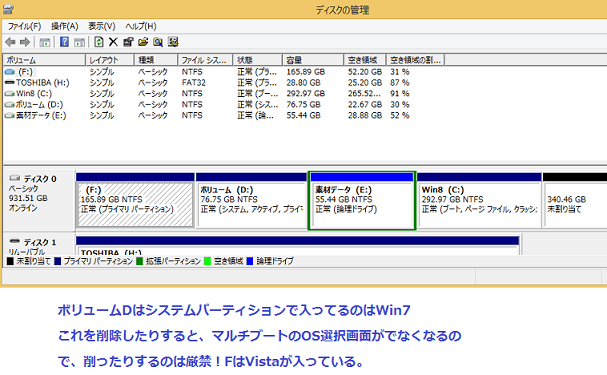
paragon harddisk manager15で見ると下の2番の図になる。
2.
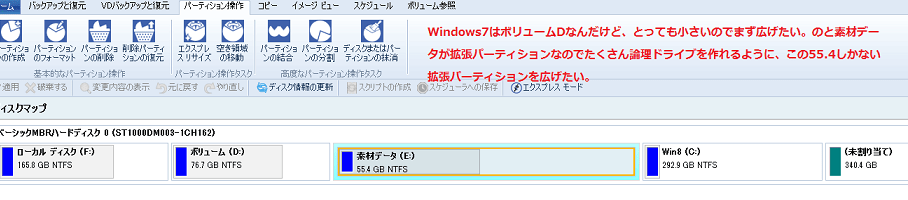
3.
右クリックで大概の操作は選べるのでWin8.1のところで、サイズの移動変更
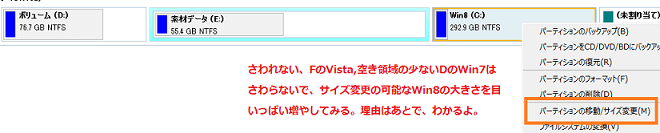
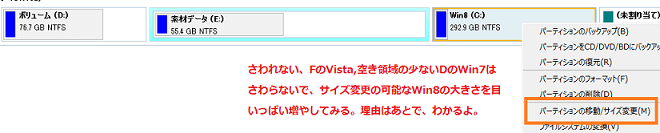
4.
292を484くらいまで広げてみる。


5.
下は仮想モードで、適用を押さない限り、元に戻すことも可能。
ただし、仮想モードで成功しても、実際は、大事なパーティションが上書きされたこともある。
現実は違ってて、えらい目に会ったことが何度も。(いつでも戻せるように、ハードディスクコピーをとっておく必要あり。)

ただし、仮想モードで成功しても、実際は、大事なパーティションが上書きされたこともある。
現実は違ってて、えらい目に会ったことが何度も。(いつでも戻せるように、ハードディスクコピーをとっておく必要あり。)

6.
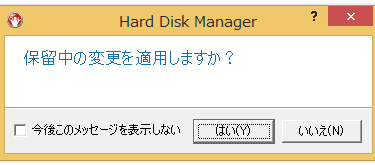
適用を押せば、後は、パラゴンがやってくれるから、待つだけ。
途中、作業が完了しても、再起動する指示が出てる。
サイズ変更は時間はかからないが、空き領域の移動は、何時間単位で、かなりひまがかかる。
チェックディスクもやるし。
今度は拡張パーティションを広げて、なんとか、論理ドライブをもっと作れるようにしたい。
あと、WIN7も大きくしなきゃ。
7以降は、拡張パーティションを、ほかの空き領域とくっつけて、大きくする操作。
7.
この場合は空き領域の移動ウィザードを使う。
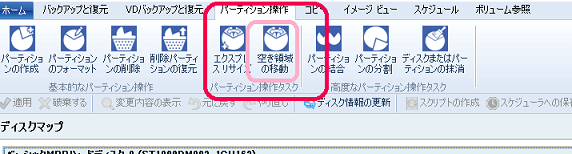
8.
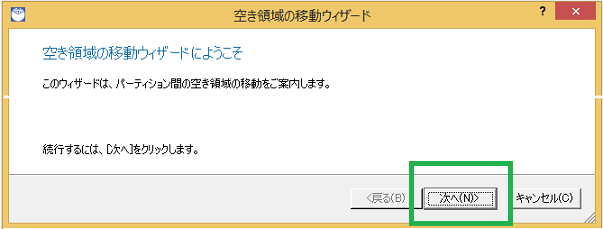
9.
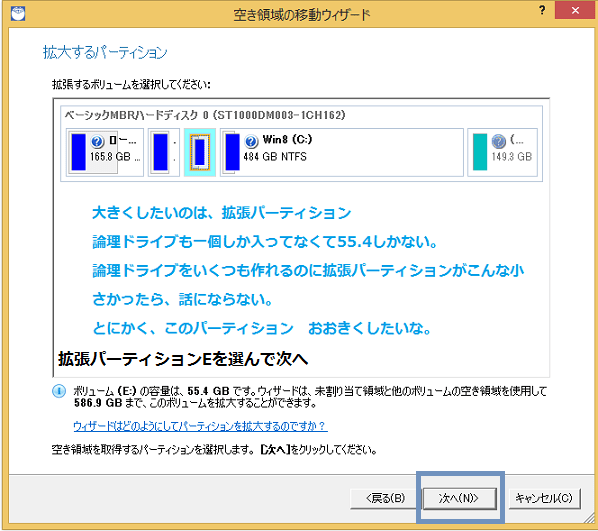
10.
先ほど、Win8.1をとても大きくサイズ変更したのは、空き領域の移動に使うボリュームが必要なので、一番大きいボリュームとなると、サイズ変更して400以上にしたWIN8.1を選ぶ。
空のボリュームのほうが本当はもっといいんだけど、もう基本パーティションは3つのOSで使ってるから仕方がない。
3つというのは、VISTA,WINODWS7,WINDOWS8.1

11.
拡張パーティションは、Win8.1の空き領域を利用して 大きくすることが可能の模様。
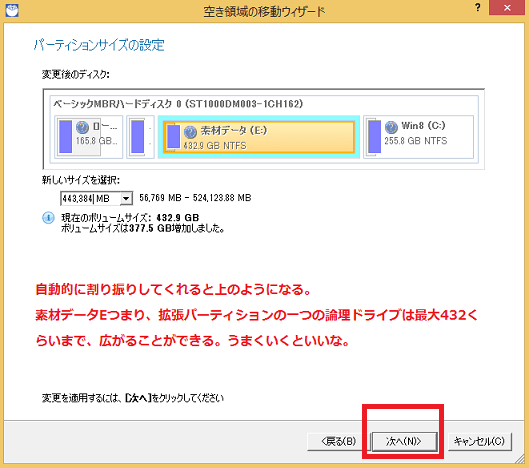
12.
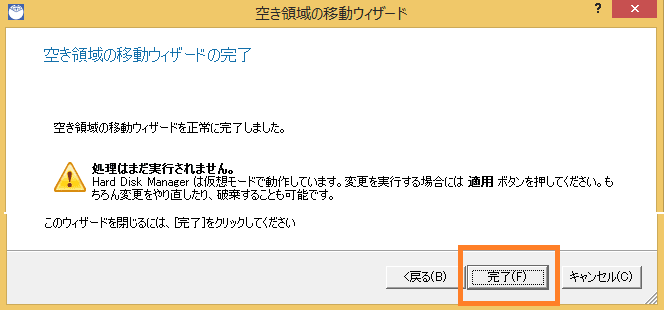
13.
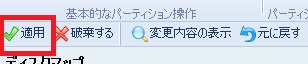
14.
作業はまとめてしないで、一つずつ再起動しながら、やるほうがいいというか、やるべきでしょうね。
まとめてやって、失敗したのもありましたから。

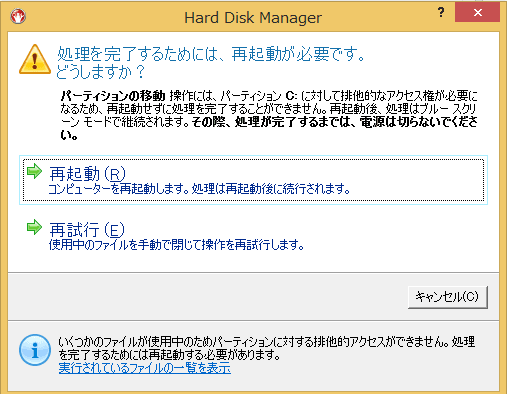
14.で素材データを432まで広げましたが
これを、利用して、Win7を広げます。
それぞれの操作に再起動を入れます。
15.
14.が終わって再起動も完了した後、
また、再起動後空き領域の移動ウィザードを出し、素材データの領域を広げたのと同じように 広げたいWin7を選んだ後、
大きくした素材データ432GBを、空き領域の取得先として選びます。
上の説明のための 大事な絵が2枚見当たらない。
(とほほ、さすがドジ講師・・・)
飛ばした図の画面を 正確に説明すると空き領域の移動ウィザードを出し、9.と同じ画面が次に出ますから、拡大するパーティションはWin7『ボリュームD」で、10の領域の取得先の選択は、さっき432まで広げることができた、素材データの「ボリュームE」となります。
ここは、大事です。
77Gしかない、win7を広げるために、隣接する右横のボリュームで、しかもOSが入っていない、データのみの 空き領域の広いボリュームを選んで利用すれば、安心ということです。
OSのエラーも出にくいです。
なんで、こんな、回りくどいやり方をやらないと、あかんのかねと思いますが、基本パーティション3個、拡張パーティション1個という原則もありますし、(やたらめったら、パーティションを作れるわけではないということ)
今後ボリュームを増やすということも考えて、新たにボリュームを作りたければ、今まで、小さかった拡張パーティションを広げて、その中を分割して、論理ドライブをいくつも作るという方向にこのハードディスクを整理したかったのでそういたしました。
上の説明のように、Win7(ボリュームD)を拡大するボリュームとして選択したのち、利用する空き領域は、広げた素材データのボリューム(図の11参照)を
チェックして、進めたものが、下の図です。
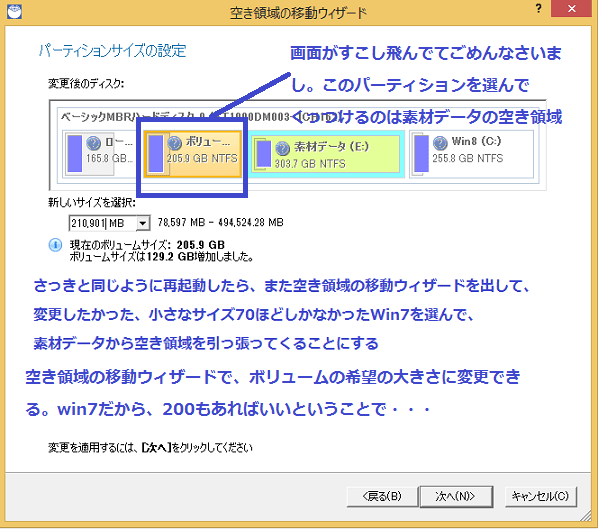

16番以降は、素材データのボリュームを縮めて、Win10が入る大きさのボリュームを作りましょう。というもの
ここまで来れば、ほとんど、完成に近く、パーティション整理の失敗で心臓がパクパクすることもありません。
また、再起動後空き領域の移動ウィザードを出し、素材データの領域を広げたのと同じように 広げたいWin7を選んだ後、
大きくした素材データ432GBを、空き領域の取得先として選びます。
上の説明のための 大事な絵が2枚見当たらない。

(とほほ、さすがドジ講師・・・)
飛ばした図の画面を 正確に説明すると空き領域の移動ウィザードを出し、9.と同じ画面が次に出ますから、拡大するパーティションはWin7『ボリュームD」で、10の領域の取得先の選択は、さっき432まで広げることができた、素材データの「ボリュームE」となります。
ここは、大事です。
77Gしかない、win7を広げるために、隣接する右横のボリュームで、しかもOSが入っていない、データのみの 空き領域の広いボリュームを選んで利用すれば、安心ということです。
OSのエラーも出にくいです。
なんで、こんな、回りくどいやり方をやらないと、あかんのかねと思いますが、基本パーティション3個、拡張パーティション1個という原則もありますし、(やたらめったら、パーティションを作れるわけではないということ)
今後ボリュームを増やすということも考えて、新たにボリュームを作りたければ、今まで、小さかった拡張パーティションを広げて、その中を分割して、論理ドライブをいくつも作るという方向にこのハードディスクを整理したかったのでそういたしました。
上の説明のように、Win7(ボリュームD)を拡大するボリュームとして選択したのち、利用する空き領域は、広げた素材データのボリューム(図の11参照)を
チェックして、進めたものが、下の図です。
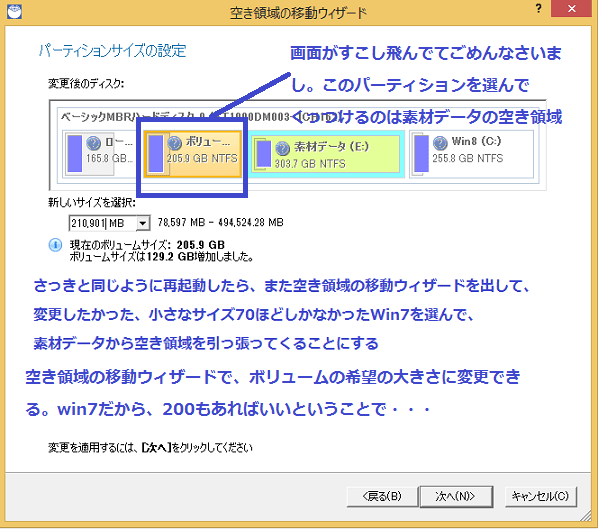

16番以降は、素材データのボリュームを縮めて、Win10が入る大きさのボリュームを作りましょう。というもの
ここまで来れば、ほとんど、完成に近く、パーティション整理の失敗で心臓がパクパクすることもありません。

16.
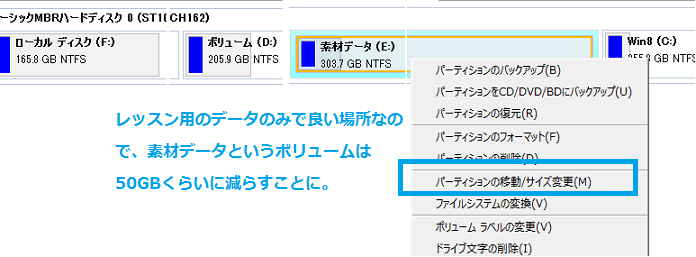
このあと、マウスで、大きさをドラッグで選べるから、好きな大きさに変更します。
17.
今度は、素材データのサイズは元のサイズに 戻しておきます。
これも、ドラッグでできるし、時間もかからない。
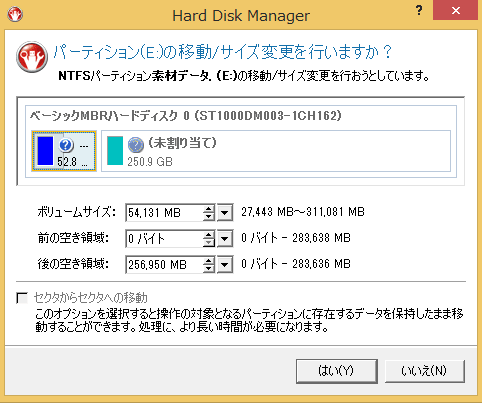
変更を行いますか?
しますよお。
素材データは52GBくらい。
数値でも選べるけど、時間かかるから、ズルズルとひっぱって。
(データフォルダだから、そんなにいらないわ。)

18.

ごらんのとおり、拡張パーティションが広がって、空き領域が250GBできました。
ここにWindows10をインストールすることにいたしましょう。
ほかのパソコンには入れましたが、説明図のパソコンはまだ入れてません。
ごめんなさいまし。

一番上のオペレーション選択の画面は別のパソコンで上の作業と同じようにして、空き領域を作って、Win10を入れたものです。
ひまは、かかるけど これは、OSをぶっ壊さない、安全なやり方です。
むずかしいことは、抜きにして
守らないといけないこと。
覚書ですが。
A.
B.
C.
D.
システムパーティションに注意する。(削除したりするとマルチブートの画面が出なくなる)
いじるときは、別のパーティションをアクティブにして、システムパーティションを変更する。
それぞれのOSを修復する必要あり。これは、結構めんどくさい。
XPを削除Paragonでパーティション変更&vistaとWin7マルチブートのHDDにWin8.1を追加_ドジ講師記録(1)
から始まります(5)までのシリーズを見ていただければわかります。
また、宣伝かい?(そうだよ・・・フフフ )
)
いじるときは、別のパーティションをアクティブにして、システムパーティションを変更する。
それぞれのOSを修復する必要あり。これは、結構めんどくさい。
XPを削除Paragonでパーティション変更&vistaとWin7マルチブートのHDDにWin8.1を追加_ドジ講師記録(1)
から始まります(5)までのシリーズを見ていただければわかります。
また、宣伝かい?(そうだよ・・・フフフ
 )
)B.
基本パーティションは3つ。
拡張パーティションは1つ。拡張の中の論理ドライブはいくつでもOK。
拡張パーティションは1つ。拡張の中の論理ドライブはいくつでもOK。
C.
拡張パーティションの中の論理ドライブをいくつも作ったり、サイズを変えたりするときは、できるだけ中のOSは入っていない状態でする。
あるいは、データだけのボリュームでやるとか。
昔のOSが入ってるから、仕方がないといえば仕方がないけど。
拡張パーティションで空き領域のウィザードで、変更をかけると、拡張パーティションに複数の論理ドライブがあって、各ドライブにOSが入っている場合(複数のOS)、どれかが上書きされる恐れがある。どちらかのOSが立ち上がらなくなる。など不具合が出る恐れ。
ここは、申し訳ないですが、まだ勉強不足。(これから、調べます )
)
ドジ講師はこれで、えらい目にあった。
あるいは、データだけのボリュームでやるとか。
昔のOSが入ってるから、仕方がないといえば仕方がないけど。

拡張パーティションで空き領域のウィザードで、変更をかけると、拡張パーティションに複数の論理ドライブがあって、各ドライブにOSが入っている場合(複数のOS)、どれかが上書きされる恐れがある。どちらかのOSが立ち上がらなくなる。など不具合が出る恐れ。
ここは、申し訳ないですが、まだ勉強不足。(これから、調べます
 )
)ドジ講師はこれで、えらい目にあった。

D.
パラゴンの仮想モードに頼らないこと。
仮想モードのとおりに行かないこともある。
一つ一つ再起動して 慎重に・・・
仮想モードのとおりに行かないこともある。
一つ一つ再起動して 慎重に・・・
パーティション、ドライブについては、
「プライマリパーティション」と「拡張パーティション」の違い
が参考になりました。
ドジ講師みたいな、インストラクター始めてから、ちょっとOSのことに興味を持った程度の人には非常にわかりやすい、説明でした。
今回はサイズ変更と、空き領域の移動ウィザードのみを使いました。
Paragonは、ハードディスクのバックアップ、ボリュームのコピーに使われるソフトですので、ドジ講師は、パーティション整理というほんの一部の機能しか使っておりません。
個人で使う場合は、EaseUS Partition Master Free
というのが、無料でダウンロードできますので、おすすめらしいです。
(らしいというのは、最近使っていないので確証はありません。)
















